

By Vernon Roderick, Last updated: January 25, 2024
Guardare video su YouTube è diventato il passatempo di molte persone su Internet. Spesso ci divertiamo con l'intrattenimento che ci offre. La cosa fantastica è che è disponibile in tutto il mondo. Tuttavia, ciò non significa che sarà sempre così.
Ci sono casi in cui non puoi accedere a YouTube e uno dei motivi più comuni per questo è il Connessione YouTube al server persa errore. Mentre può essere un evento comune a molti, ci sono soluzioni definite per un tale problema e questo articolo ti fornirà quelle soluzioni. Cominciamo con la nostra prima voce.
Correzione n. 1: disabilita il blocco degli annunciCorrezione n. 2: cancellare la cache del dispositivoCorrezione n. 3: modifica delle impostazioni di reteCorrezione n. 4: imposta la data come automaticaCorrezione n. 5: riavvia YouTubeCorrezione n. 6: accedere nuovamente a YouTubeCorrezione n. 7: aggiorna YouTubeCorrezione n. 8: reinstallare YouTubeCorrezione n. 9: verifica dei server scaricati
Una delle cause di Connessione YouTube al server persa è quando hai un blocco pubblicità installato sul tuo telefono o browser. Per i browser, ottenere un'estensione del blocco degli annunci è il più semplice possibile. Ovviamente, per i dispositivi mobili, è necessario eseguire prima il root del dispositivo per ottenere tale app. Se ti sei davvero preso la briga di farlo, ecco come puoi disabilita il blocco degli annunci. Ora parliamo dei passaggi:
Ciò dovrebbe disabilitare il blocco degli annunci, che si tratti di un'estensione o di un'app. Una volta sparito il problema Connessione YouTube al server persa dovrebbe essere riparato. In caso contrario, forse non è la soluzione che stiamo cercando.
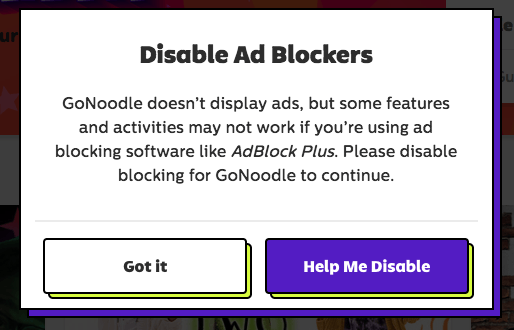
Per cominciare, la cache è ciò che chiamiamo i dati che sono temporaneamente memorizzati sul tuo sistema. Consente alle applicazioni di caricarsi più velocemente di quanto faccia normalmente e rende il sistema più ottimizzato. Tuttavia, a volte, ci sono troppi dati nella cache che fa il contrario di quello per cui era stato originariamente progettato.
Ciò può causare problemi su app come Connessione YouTube al server persa. Quindi cancelleremo la cache del dispositivo ed ecco come puoi farlo:
Questo è tutto ciò che devi sapere sulla pulizia della cache del dispositivo. Ricorda di attenersi a queste istruzioni, poiché potrebbe non finire bene se esageri. Inoltre, questo è stato fatto solo per gli utenti di dispositivi mobili. Se non ha funzionato, forse la cache non è il problema.
Quando si parla di connessione al server, una delle cose che ci verrà in mente è la connessione a Internet. Senza di essa, è naturale per il Connessione YouTube al server persa si verificano errori. Quindi la nostra terza voce prevede la correzione delle nostre configurazioni di rete:
Con questo, le configurazioni di rete dovrebbero essere perfette come può essere. Non ci dovrebbe essere alcun motivo per Connessione YouTube al server persa l'errore si verifica ancora, a meno che ovviamente il problema non riguardi la connessione di rete.
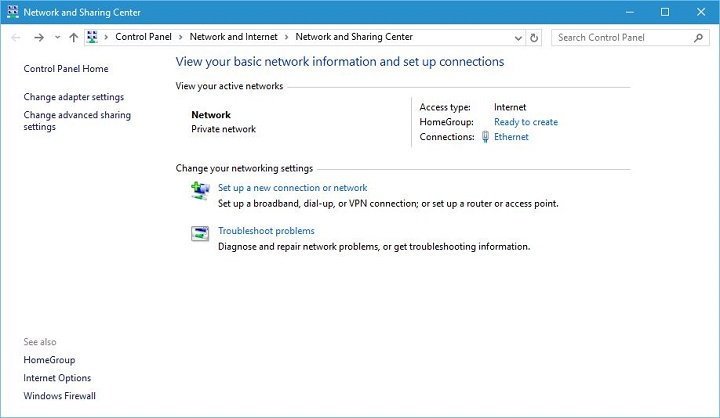
Molte persone si chiederanno quale sia il problema con la data. Sfortunatamente, questo è un malinteso molto comune. In effetti, potresti anche non esserne consapevole fino ad ora. Quando la data non è impostata correttamente, è possibile che i server di diverse app non riescano a connettersi. Per risolvere questo problema, dovremo impostare la data su automatica, quindi non sarà impostata in modo errato:
Con questo, hai impostato automaticamente la data. Non dovrebbero esserci problemi riguardanti una data e un'ora errate. Tuttavia, a volte il problema non è causato dal tuo dispositivo, ma piuttosto dall'app stessa.
Se le quattro soluzioni summenzionate non hanno funzionato, è tempo di affrontare il problema Connessione YouTube al server persa tramite l'app. Per questo, la nostra prima opzione prevede il riavvio di YouTube poiché sarebbe la più semplice. Ma non sarà così semplice come pensi:
Con questo, hai riavviato correttamente YouTube. Non ci dovrebbero essere tracce quando lo hai chiuso, e quindi dovrebbe risolvere eventuali problemi di avvio di YouTube. Se non ha funzionato, avrai bisogno di un metodo più estremo per riparare l'app di YouTube.
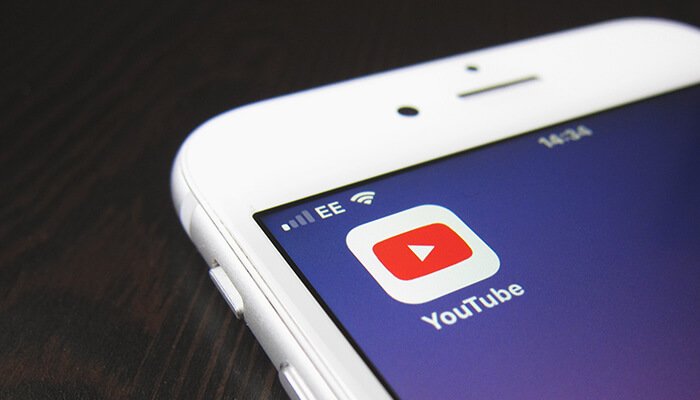
In precedenza, abbiamo provato a riavviare YouTube arrestando prima l'app e cancellando i dati e la cache. Purtroppo, non sarà sufficiente per risolvere il problema Connessione YouTube al server persa. A volte dovrai modificare anche con il tuo account YouTube. Questo perché a volte YouTube non riesce a recuperare correttamente i dati a causa di un account impostato in modo errato.
Naturalmente, ti starai chiedendo perché sta accadendo ora, anche se non è successo prima. Ciò è dovuto principalmente al fatto che YouTube presenta spesso aggiornamenti, quindi il tuo account potrebbe essere stato escluso dal loro database nel processo. Per tale motivo, dobbiamo includere di nuovo il tuo account e ciò avverrebbe mediante il nuovo accesso a YouTube.
Tutto quello che devi fare per raggiungere questo obiettivo è il logout dal tuo account YouTube. Quindi, Forza Stop YouTube e fai ciò che hai fatto nella Correzione n. 5, tranne che questa volta, devi aver effettuato l'accesso all'account una volta terminato.
Come abbiamo detto prima, YouTube subisce molti aggiornamenti attraverso il suo sviluppo. Per tale motivo, è lecito ritenere che i problemi che non si sono verificati prima ma che attualmente si trovano ad affrontare potrebbero essere dovuti a tali aggiornamenti. Detto questo, devi assicurarti di essere sempre aggiornato sull'ultima versione di YouTube. Puoi farlo semplicemente seguendo questi passaggi:
Dopo aver fatto questo, il Connessione YouTube al server persa l'errore, o qualsiasi altro bug, può risolversi automaticamente. Ciò è particolarmente vero se l'ultimo aggiornamento prevede la risoluzione di problemi di bug. Ora passiamo al nostro ultimo metodo per correggere l'app di YouTube.
Se non sei riuscito a utilizzare la Correzione n. 7, è perché l'app YouTube è già stata aggiornata o l'app YouTube non ha bisogno dell'aggiornamento. Il primo caso è comprensibile, quindi quello che devi sapere è il secondo.
Questo accade spesso quando YouTube contiene malware o virus che aggiornandolo non risolverà il problema sottostante. Quello che devi fare è disinstallarlo completamente, quindi installarlo di nuovo. Puoi farlo seguendo questi passaggi:
Se segui attentamente questi passaggi, sarai in grado di reinstallare YouTube con successo. Poiché il motivo per cui lo hai fatto è a causa della potenziale corruzione, ti suggeriamo di utilizzare solo Play Store per installare YouTube d'ora in poi, poiché altre fonti potrebbero avere intenzioni dannose. Indipendentemente da ciò, andiamo alla nostra ultima opzione per risolvere Connessione YouTube al server persa.
Anche se è un po 'raro, ci sono casi in cui YouTube arresta temporaneamente il proprio server per risolvere i problemi principali. Naturalmente, questo può essere considerato un evento molto raro, ma non fa male saperlo. Non sarai in grado di fare nulla, ma puoi almeno imparare a confermare se è davvero il motivo del Connessione YouTube al server persa problema.
Puoi farlo andando su siti web che mostrano server che sono attualmente inattivi. Un esempio di tale sito Web è Down Detector. Accedendo a questo sito Web, vedrai i server inattivi. Se vedi YouTube, questo conferma la tua ipotesi.
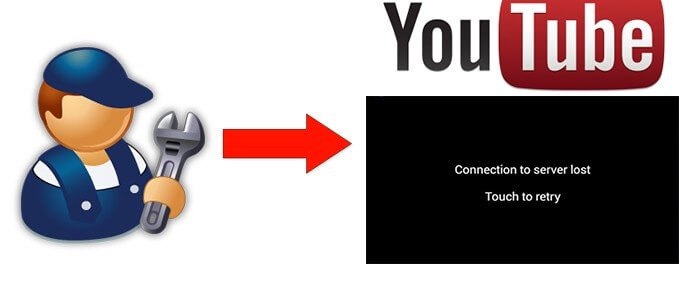
È un dato di fatto che YouTube è una delle piattaforme più visitate per l'intrattenimento. Tuttavia, non possiamo sempre fare affidamento su YouTube per il nostro divertimento, soprattutto perché ci sono problemi che sorgono anche su questa piattaforma.
Uno di questi problemi è quando Connessione YouTube al server persa. Ovviamente, puoi risolvere facilmente il problema con alcune correzioni, ma non è una probabilità garantita del 100% di successo. Ad ogni modo, si spera che questo ti abbia aiutato a risolvere il tuo problema di accesso a YouTube.
Scrivi un Commento
Commento
FoneDog iOS Toolkit
There are three ways to retrieve deleted data from an iPhone or iPad.
Scarica Gratis Scarica GratisArticoli Popolari
/
INTERESSANTENOIOSO
/
SEMPLICEDIFFICILE
Grazie! Ecco le tue scelte:
Excellent
Rating: 4.6 / 5 (Basato su 75 rating)